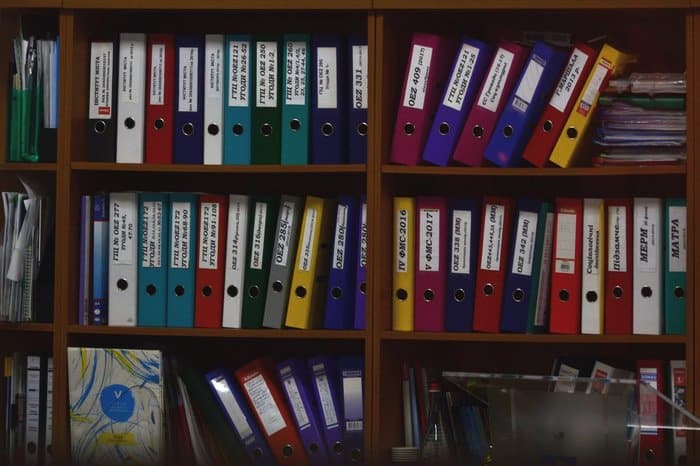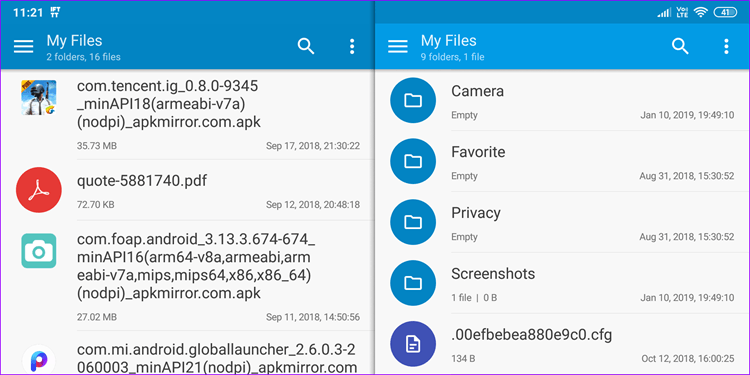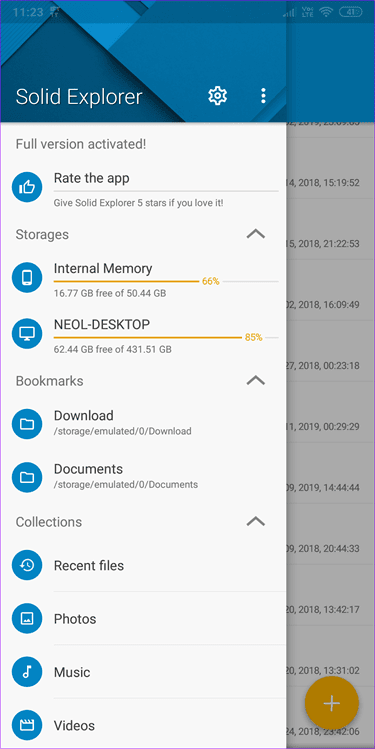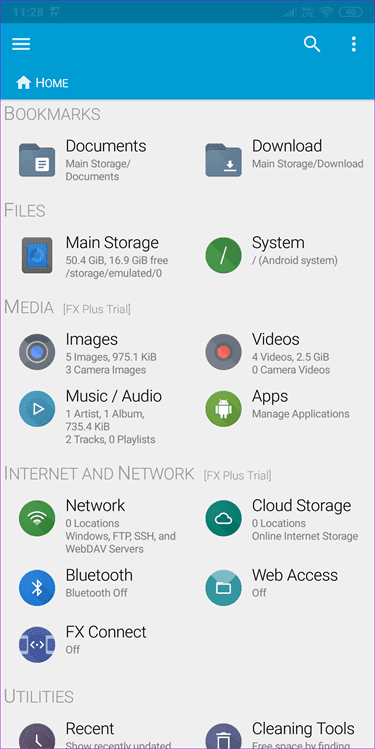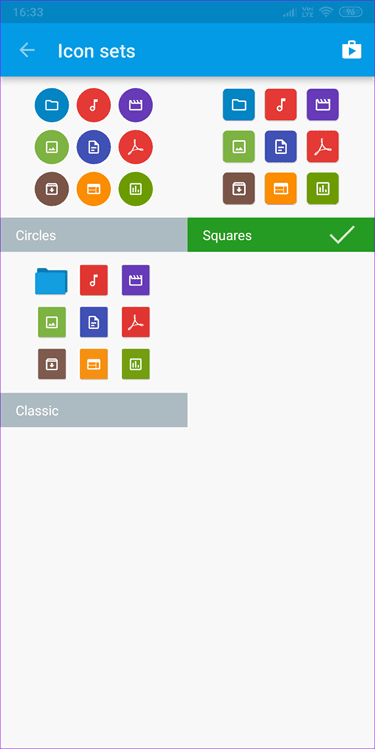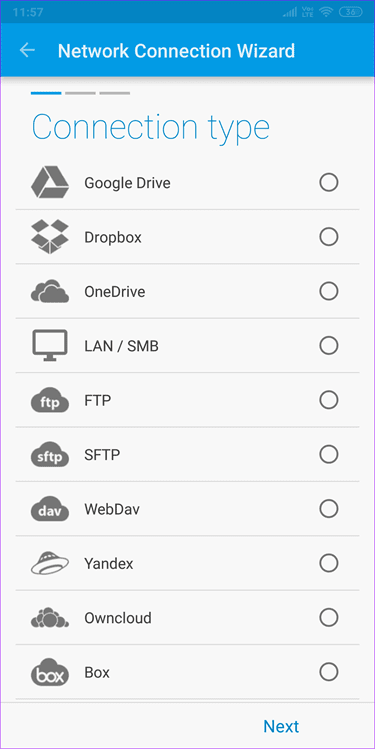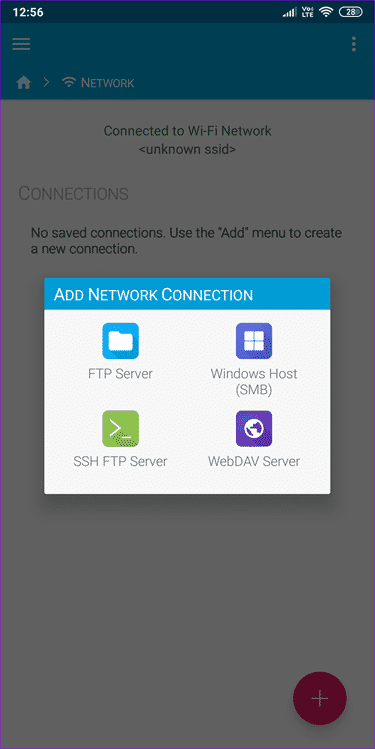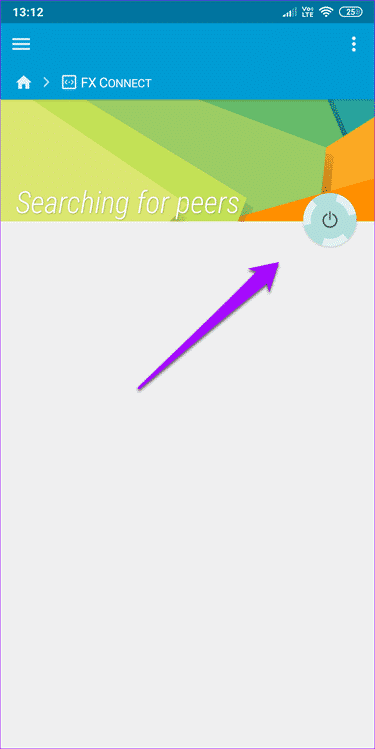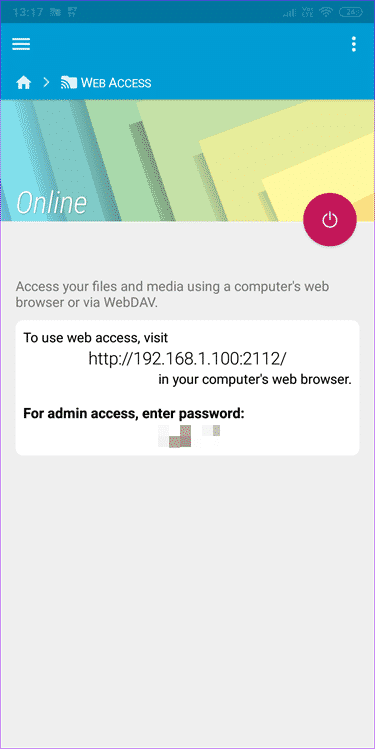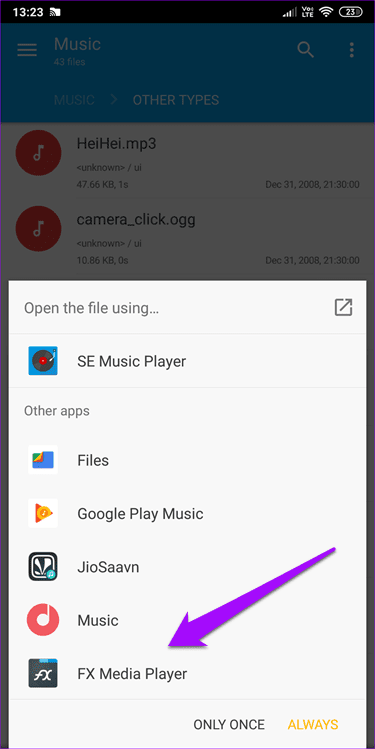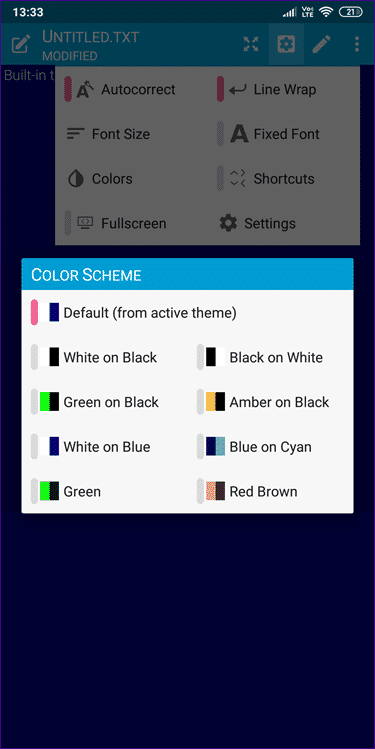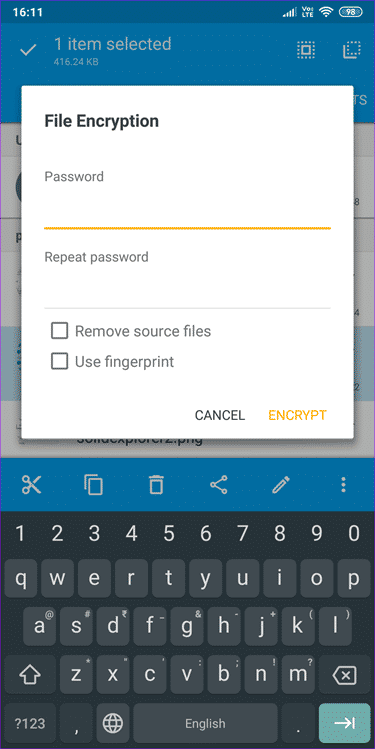Solid Explorer vs FX Explorer: En iyi dosya yöneticisi nedir
Dosya yöneticisi, tipik bir Android telefonda önemli ve sık kullanılan bir uygulamadır. Çoğu telefonun varsayılan bir yöneticisi olmasına rağmen, insanlar hala dosyaları görüntüleme yeteneğinden çok daha fazlasını sağladığı için Solid Explorer, ES Dosya Gezgini ve FX Explorer gibi üçüncü taraf dosya yönetimi uygulamalarını tercih ediyor.
Bugün, iki güçlü rakibi birbirimize karşı koyuyoruz - Solid Explorer ve FX Explorer. Solid Explorer bir süredir kullanılıyor. Meslektaşlarım ve arkadaşlarım genellikle FX Explorer'ın daha iyi bir seçenek olduğunu söylüyorlar. Bu yüzden en iyi dosya yöneticisini bulmak için onları karşılaştırıyorum.
1. Arayüz ve tasarım
Solid Explorer ile başlayarak, uygulama telefonunuzun depolama alanının iki farklı konumuna aynı pencereden göz atmanızı sağlayan iki panelli bir malzeme tasarımına sahiptir. Çift panel yatay modda otomatik olarak etkinleşir. Çoğu varsayılan dosya yönetimi uygulamasında bu genellikle yoktur.
Varsayılan olarak, uygulamayı ilk açtığınızda, dosya türlerini hızlı bir şekilde seçmek için açılır bir menü ile Tüm Dosyalar'ı göreceksiniz. Normal portre modunda, dahili bellek, harici bellek ve LAN sunucusu gibi dizin yapısı düzeylerine erişmek için daha fazla kısayola erişmek için soldan hızlıca kaydırabilirsiniz.
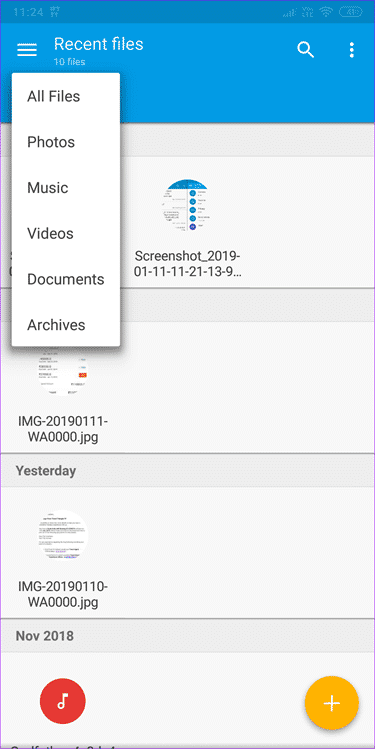
FX Explorer beni anında sarsan daha iyi bir tasarım sunuyor. Uygulamayı açtığınızda tüm dosyalar veya en son dosyalar görülmez. Varsayılan olarak uygulama, ana ekranda dosya türleri, yerel sunucu, yer imleri ve düzgün bir şekilde önbelleğe alınmış depolama alanı içeren tüm klasörleri görüntüler.
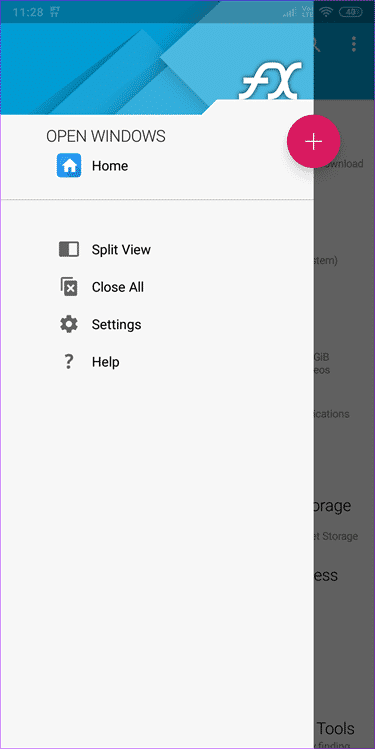
Bölünmüş görünüm yalnızca Solid Explorer'da yatay modda çalışır. Portre modunda da etkinleştirebilirsiniz, ancak geçiş yapmak için alttan hızlıca kaydırmanız gerekir. Öte yandan, FX Explorer ekranı en büyük ekrana sahip akıllı telefonlar için yararlı olan iki çok fonksiyonel yarıya böler. Sadece bu da değil, sol kenar çubuğundaki "+" simgesine basmak ayrı pencerelerde aynı anda farklı klasörler için 6 adede kadar açık pencere oluşturacaktır.
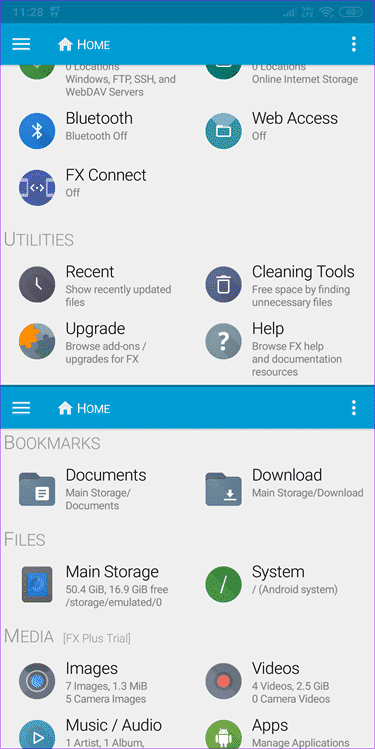
Çoklu pencere desteği, dosyaları cihazınıza veya buluta kolayca aktarmanızı kolaylaştıracaktır. Ayrıca dosyaları Solid Explorer'a sürükleyip bırakabilirsiniz, ancak FX Explorer'ın daha iyi bir arayüz sağladığını söylüyorum.
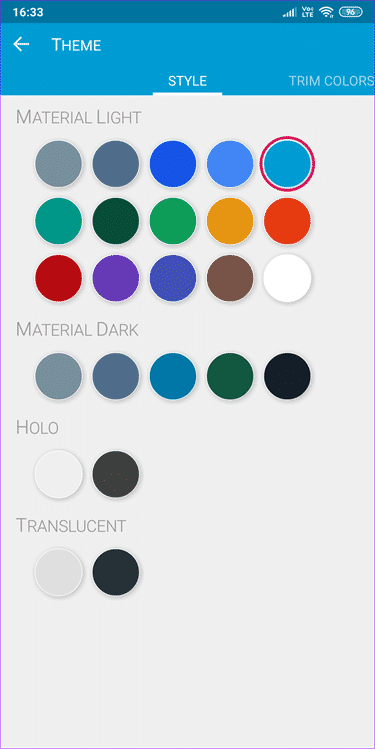
Solid Explorer ve FX Explorer, eklenti olarak ayrı paketler satın alabileceğiniz bazı varsayılan temalar ve simge setleriyle birlikte gelir. Her biri 0.99 dolar.
2. Bulut depolama ve dosya aktarımı
Solid Explorer ve FX Explorer bazı hileleri kollarından gizler. Bunlardan ilki bulut depolama alanı. Her iki uygulama da Google Drive, OneDrive, Dropbox vs.'den bulut depolama hesapları eklemenize izin verir. Solid Explorer'da bir bulut depolama hesabı eklemek için herhangi bir ekranda "+" sembolüne basacaksınız.
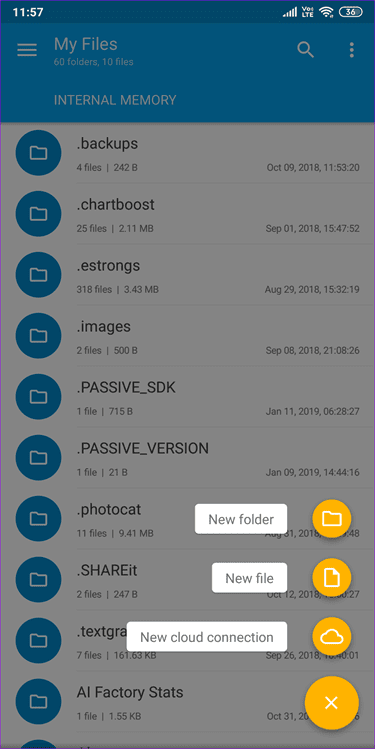
FX Explorer'da, İnternet ve Ağ altındaki Bulut depolama seçeneğine tıklayın. Solid Explorer, bulut depolama hizmetlerinden daha fazlasını destekler. Bu yüzden en sevdiğinizi içerip içermediğini kontrol edin. Her iki uygulama da şifrelenmiş dosyalara erişmenize izin verecek ve bir güvenlik önlemi olarak telefonunuzda parmak izi sensörü etkinleştirilmelidir.
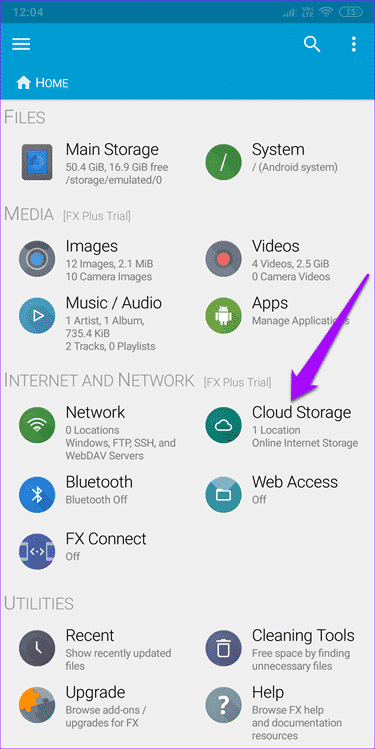
Uygun sürükle ve bırak işlevini kullanarak dosyaları aktarabilirsiniz. Ancak, dosyaları FTP kullanarak aktarmak istiyorsanız, Solid Explorer için ek bir uygulama indirmeniz gerekecektir. FX Explorer'ın uygulama içi FTP seçeneği vardır. Wi-Fi'nin kendisinde bir sistem kurmak ve ona bağlanmak dosya yöneticileri için kolaydır.
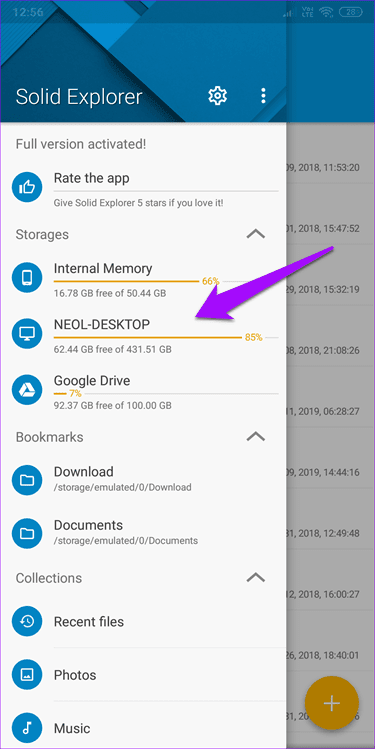
Kullanıcıların sıklıkla aradığı bir başka özellik de akıllı telefonlarındaki dosya ve klasörleri gizleme özelliğidir. Bu dosyalar kişisel veya profesyonel olabilir. Her iki uygulama da dosyaları gizlemek için iyi bir iş çıkarır.
Her iki dosya uygulaması da FTP, SMB ve WebDav protokollerini destekler. İki telefonu ve Wi-Fi Direct özelliğini bağlamak için NFC desteği ekleyen FX Explorer FX Connect'in profesyonel sürümünü içerir. İkincisi ile, artık yerel bir hotspot kullanarak FX Connect kullanarak dosyaları bir cihazdan diğerine aktarabilirsiniz. Xender'ın çalışma şekline çok benzer.
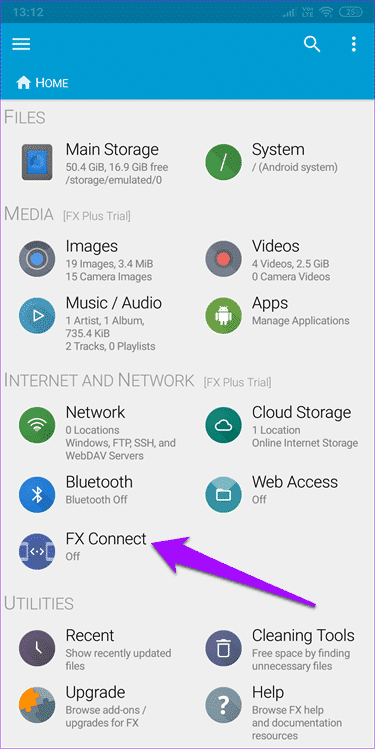
Çoğu zaman bilgisayarımdan cep telefonuna çok fazla fotoğraf aktarıyorum ya da tam tersi. Neyse ki, FX Explorer internet erişimi sağlar. Uygulamada görüntülenen IP adresini tarayıcınızda girmeniz, güvenli bir giriş oluşturmanız ve dosyaları veya tüm klasörleri bilgisayardan cihaza anında aktarmaya başlamanız gerekir.
Solid Explorer, dosyaları toplu olarak yeniden adlandırma seçeneğiyle değiştirir, ancak bunu FX Explorer'da yapamazsınız.
Son olarak, Solid Explorer, USB sürücülerine kolayca göz atmanızı sağlayan OTG desteği (0.99 $ maliyeti olan ayrı bir eklenti) ile birlikte gelir. OTG desteğinden yoksun olduğu için FX Explorer ile bu mümkün değildir.
3. Dosya türleri ile ilgilenmek
Solid Explorer, fotoğrafları, videoları ve diğer medya dosyası türlerini açmak ve görüntülemek için üçüncü taraf uygulamalarına güvenir. Öte yandan FX Explorer, multimedya dosyalarının yerel olarak görüntülenmesini destekler ve çoğu dosyayı açabilir.
Solid ve FX Explorer, şifreli olsalar bile ZIP ve 7-ZIP formatlarını oluşturabilir veya çıkarabilir ve ayrıca TAR veya RAR dosyalarını çıkarabilir. FX Explorer ayrıca yazı tipi değerlerini, arka plan rengini ve daha fazlasını kontrol edebileceğiniz güçlü bir metin ve ondalık düzenleyici sağlar.
4. Dosya şifreleme
Solid Explorer veri şifrelemede en iyisidir. Şifreleme seçeneğini seçmek için herhangi bir dosyaya uzun basın ve bir şifre girin veya bir parmak izi okuyucuyla açmayı seçin. FX Explorer'da dosya şifreleme özelliği yoktur.
5. fiyat
Her iki uygulama da işlevlerini geliştirmek için eklentilerle birlikte kullanmakta serbesttir. Solid Explorer 7 günlük ücretsiz deneme sürümü sunar ve bundan sonra yükseltmek için 1.99 dolara mal olur.
FX Explorer bile 7 günlük ücretsiz deneme sürümü sunuyor. Bundan sonra, ağ, bulut, medya ve dosya paylaşma yeteneği gibi işlevlerin kilidini açan $ 2.99 alışverişi yapmanız gerekir.
Dünyanızı keşfedin
Hem Katı Dosya Gezgini hem de FX, şaşırtıcı uygulamalardır ve özellik ve fiyatlarda çok benzerdir. Biri diğerine tavsiye etmek zor. FX Explorer sürümü, FX Connect sürümünü ve web erişimini içerir. Ancak dosya yöneticisi daha az bulut depolama hizmetini destekler ve çoklu pencere desteğinden yoksundur.
Solid Explorer, bulut depolama sitelerinden daha fazlasını destekler, dosya şifreleme sağlar ve daha ucuzdur. Kullanıcı arayüzünün kişisel bir seçim olduğunu düşünüyorum çünkü her iki uygulama da göze hoş gelen işlevsel bir tasarım sunuyor.